
今回は、投稿ページのツールバーを編集できるプラグイン「Advanced Editor Tools」の使い方を解説します。
「Advanced Editor Tools」を導入することで、投稿ページのツールバーによく使う機能や装飾のショートカットを作ることができるようになるので、作業効率が大幅にアップすること間違いなしです!
導入方法も簡単なので、早速導入していきましょう!
「Advanced Editor Tools」の使い方
プラグインをインストールする
step
1ダッシュボードから「プラグイン」→「新規追加」をクリック

step
2「Advanced Editor Tools」の「インストール」→「有効化」を行う
- キーワードに「Advanced Editor Tools」と入力する
- 「Advanced Editor Tools (previously TinyMCE Advanced)」が表示されるので、「今すぐインストール」をクリックする
- インストールが完了すると「有効化」ボタンが表示されるのでクリックして有効化する
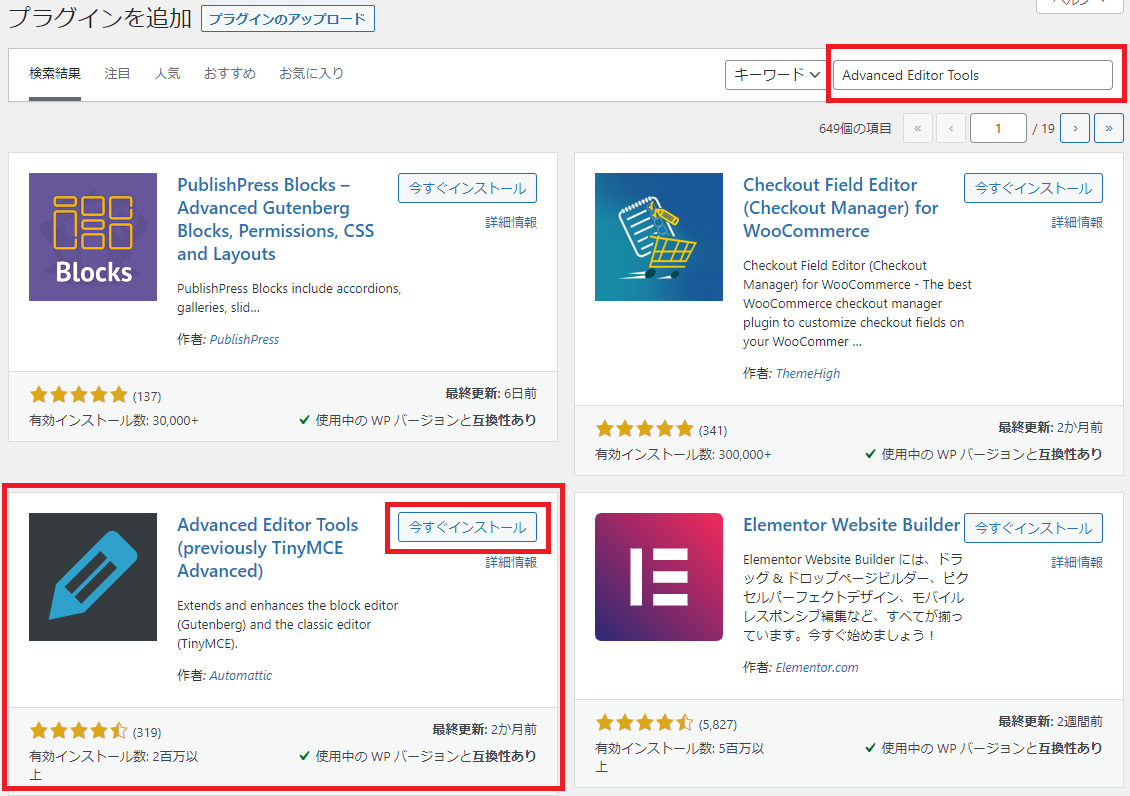
以上でインストールは完了です。
ツールバーをカスタマイズする
初期設定の状態でも十分に使えますが、必要に応じてカスタマイズをしていきましょう。
step
1ダッシュボードから「設定」→「Advanced Editor Tools (TinyMCE Advanced)」をクリック
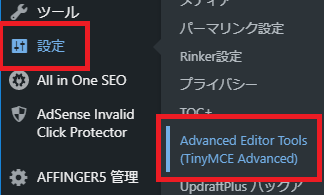
step
2ツールバーをカスタマイズする
今回は旧エディター(クラシックエディター)のカスタマイズ方法を説明します。
ブロックエディターも基本的に同様の操作でカスタマイズできます。
- 旧エディター (TinyMCE)をクリックする
- ツールバーのボタンをドラッグ&ドロップで編集する
- 右上の「変更を保存」をクリックして完了
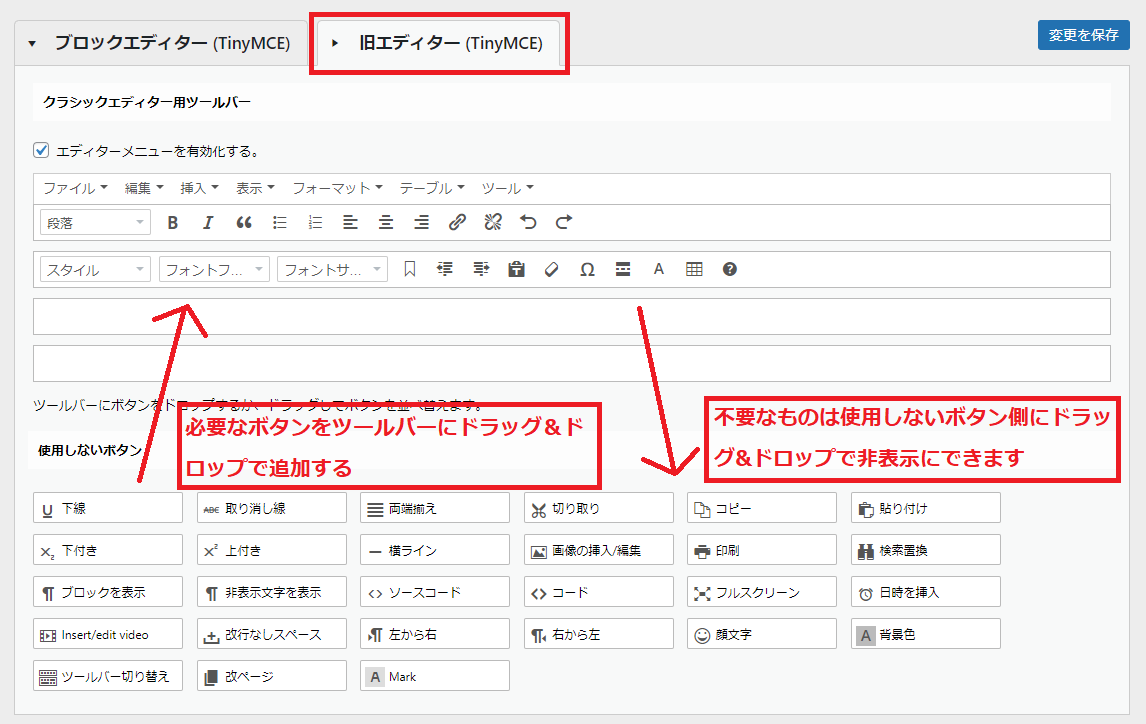
以上で完了です。
その他にオプションや上級者向けの設定もありますが、特に変更する必要はありません。
まとめ
今回は、投稿ページのツールバーを編集できるプラグイン「Advanced Editor Tools」の使い方を紹介しました。
プラグインのインストールと簡単な設定で導入することができるツールですが、記事作成の効率を大幅にアップしてくれる優れたプラグインです。
まだ導入していないという方は、すぐにでも導入することをおすすめします。
最後まで読んでいただきありがとうございました!
「にわとりちきんのブログ」ではTwitterで最新記事の投稿、更新などのお知らせをしております。
次回も読んでいただけるという方は、是非Twitterのフォローよろしくお願いいたします!
それでは、また!
こちらの記事もおすすめ

